Выравнивание и распределение субконтуров
Субконтуры в составе контура легко можно выравнивать и распределять друг относительно друга, что выполняется с помощью специальных кнопок на панели свойств инструмента Path Component Selection (Выделение субконтуров). Чтобы рассмотреть это на примерах, сделаем необходимые приготовления:
- Создайте контурный слой с несколькими субконтурами (рис. 6.36).
- Выберите субконтуры, в него входящие, инструментом Path Component Selection (Выделение субконтуров).
Первая группа кнопок в панели свойств инструмента (рис. 6.37, г) выравнивает выделенные объекты по горизонтали.
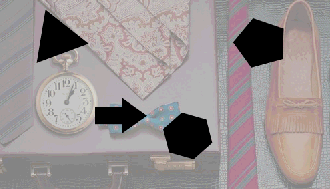
Рис. 6.36. Исходный слой
- Щелкните на кнопке Align Top Edges (Выровнять по верхнему краю). Все объекты переместились таким образом, чтобы их верхние края находились на одной горизонтали (рис. 6.37, а).
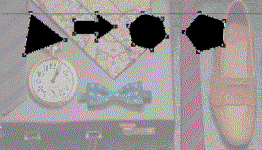
Рис. 6.37, а) Выравнивание по горизонтали по верхнему краю (а), по центру (б), по нижнему краю (в) и соответствующие кнопки панели свойств (г)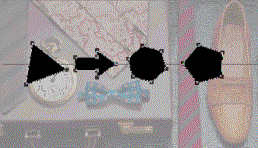
Рис. 6.37, б)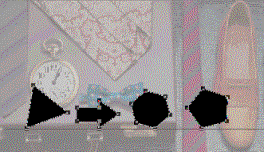
Рис. 6.37, в)
Рис. 6.37, г) - Отмените выравнивание и выберите кнопку Align Vertical Centers (Выровнять по вертикальному центру). Теперь объекты расположены так, что на одной горизонтали оказались их центры (рис. 6.37, б).
- Снова отменив выравнивание, щелкните на кнопке Align Bottom Edges (Выровнять по нижнему краю): на одной горизонтали будут располагаться нижние края объектов (рис. 6.37, в). Проанализируйте результат и отмените выравнивание.
